Tutorial berikut mengenai cara menggunakan operasi aritmatika pada MATLAB dengan skalar sebagai besaran. Operasi aritmatika atau operasi matematika pada MATLAB selalu digunakan dalam membuat program. Berikut simbol dasar yang digunakan untuk melakukan operasi aritmatika dengan MATLAB.
A. Operasi Aritmatika pada MATLAB
Berikut beberapa operasi aritmatika bahasa pemrograman MATLAB.
| Operasi | Syntax | Contoh |
| Penjumlahan | + | 5+3 |
| Pengurangan | - | 8-8 |
| Perkalian | * | 7*3 |
| Pembagian Kanan | / | 3/4 |
| Pembagian Kiri | \ | 3\4=4/3 |
| Pangkat | ^ | 9^2 |
| Tanda Kurung | (...) | 2+(9^3) |
Untuk menggunakan MATLAB sebagai kalkulator anda tidak perlu menulis tanda sama dengan di akhir kode, langsung tekan tombol "Enter" untuk memunculkan jawabannya.
Baca juga: Cara Menggunakan Command Window MATLAB
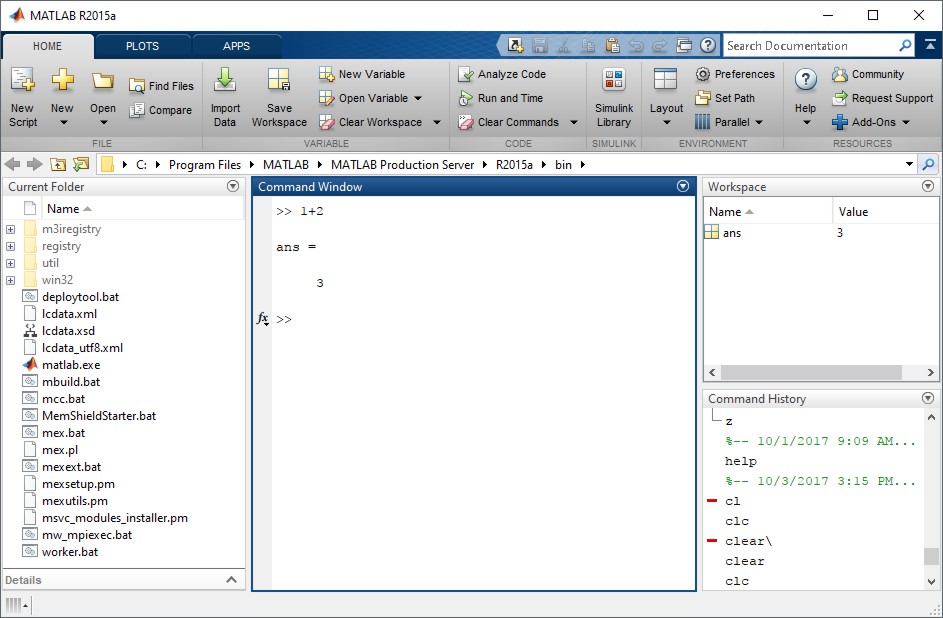
Ketika anda menekan tombol "Enter" maka akan muncul "ans" yang merupakan kependekan dari "answer".
B. Urutan Operasi Aritmatika MATLAB
MATLAB menggunakan urutan operasi Aritmatika sama halnya dengan ilmu matematika. Berikut urutan operasi aritmatika MATLAB,
- Tanda Kurung
- Pangkat
- Perkalian dan Pembagian
- Penambahan dan Pengurangan
C. Mengubah Format Skalar MATLAB (Display Format)
Anda dapat mengubah format skalar sehingga tampilan yang ditampilkan sesuai dengan keperluan perhitungan anda. Anda dapat mengubahnya dengan menggunakan perintah "format".Berikut beberapa perintah-perintah format dalam MATLAB.
| Syntax | Deskripsi | Contoh |
| format short | Menampilkan format skalar dengan 4 digit desimal | 12.1200 |
| format long | Menampilkan format skalar dengan 15 digit desimal | 1.123456789012340 |
| format short e | Menampilkan dengan scientific notation dengan 4 digit desimal | 3.2421e+03 |
| format long e | Menampilkan dengan scientific notation dengan 15 digit desimal | 3.242093742374892e+03 |
| format short g | Menampilkan desimal sampai 5 digits (pembulatan) | 3242.1 |
| format long g | Menampilkan desimal sampai 15 digits (pembulatan) | 3242.09374237489 |
| format bank | Menampilkan skalar dengan 2 digit desimal | 3242.09 |
Berikut ilustrasinya:
Anda juga dapat menampilkan bantuan di command window MATLAB dengan menggunakan perintah "help format".
D. Tips & Trik
-
format compact
Anda dapat mengeliminasi baris kosong "ans" sehingga command windows lebih rapat dan hemat tempat.
-
format loose
Anda juga dapat mengembalikan konfigurasi awal sehingga baris kosong muncul lagi saat menampilkan "ans".
Baca juga tutorial lainnya: Daftar Isi Tutorial MATLAB
Sekian artikel "Menggunakan Operasi Aritmatika pada MATLAB". Nantikan artikel menarik lainnya dan jangan lupa share artikel ini ke kerabat anda. Terimakasih…


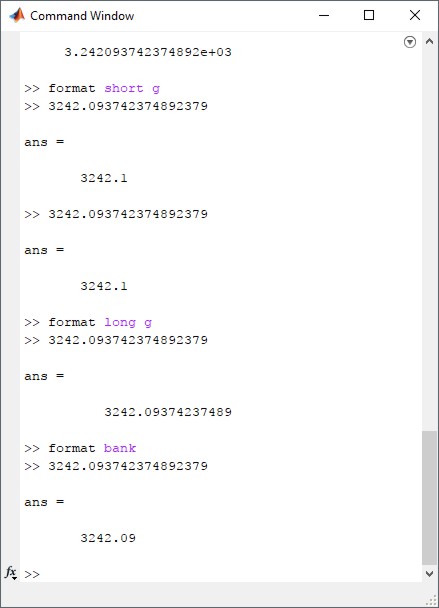
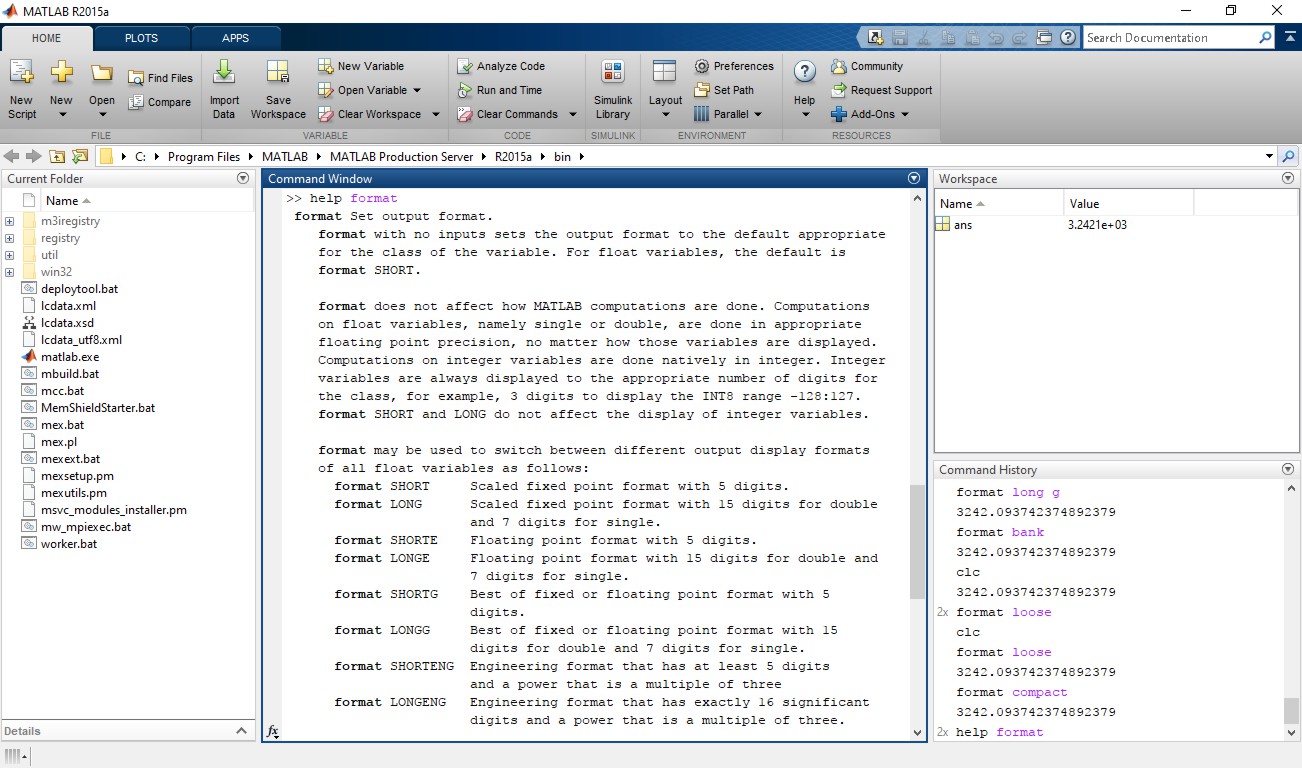
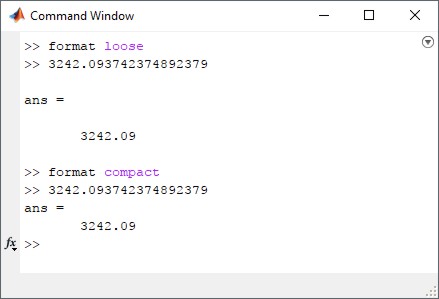




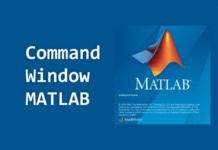
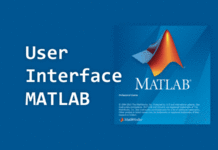




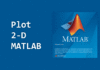
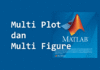
bagaimana/coding untuk penjumlahan/penggabungan dua buah gambat/foto??
mohon pencerahannya..
untuk tugas pengolahan citra,, terima kasih..
Kakak bisa menggunakan fitur combine, menggunakan MATLAB. Advernesia secepatnya mulai mencari referensi terkait hal tersebut untuk artikel selanjutnya.
Terima kasih 🙂
sip fiturnya bagus semua
Sip kak Vijay Adi Bustiko 🙂
Untuk pembagian hasil dari pangkat gimana ?
Contoh: soal glbb hasil 3600 akar dari 60, nah untuk codingannya gimana ya
Dapat disesuaikan dengan formulanya kak
Berikut Fungsi dasar matematika pada MATLAB
Semoga membantu kak 🙂
Kak saya izin bertanya, n=[-5:5]; itu cara membacanya bagaimana ya kak untuk saya berikan keterangan. Maaf saya bertanay disini, karena saya masih belum tau untuk mencari keywordnya. Mohon Pencerahannya kak, Terima Kasih.
Hai, Kak Jaemon
n = [-5:5]"Definisikan n sebagai array matriks baris dalam interval integer -5 hingga 5"
semoga membantu 🙂